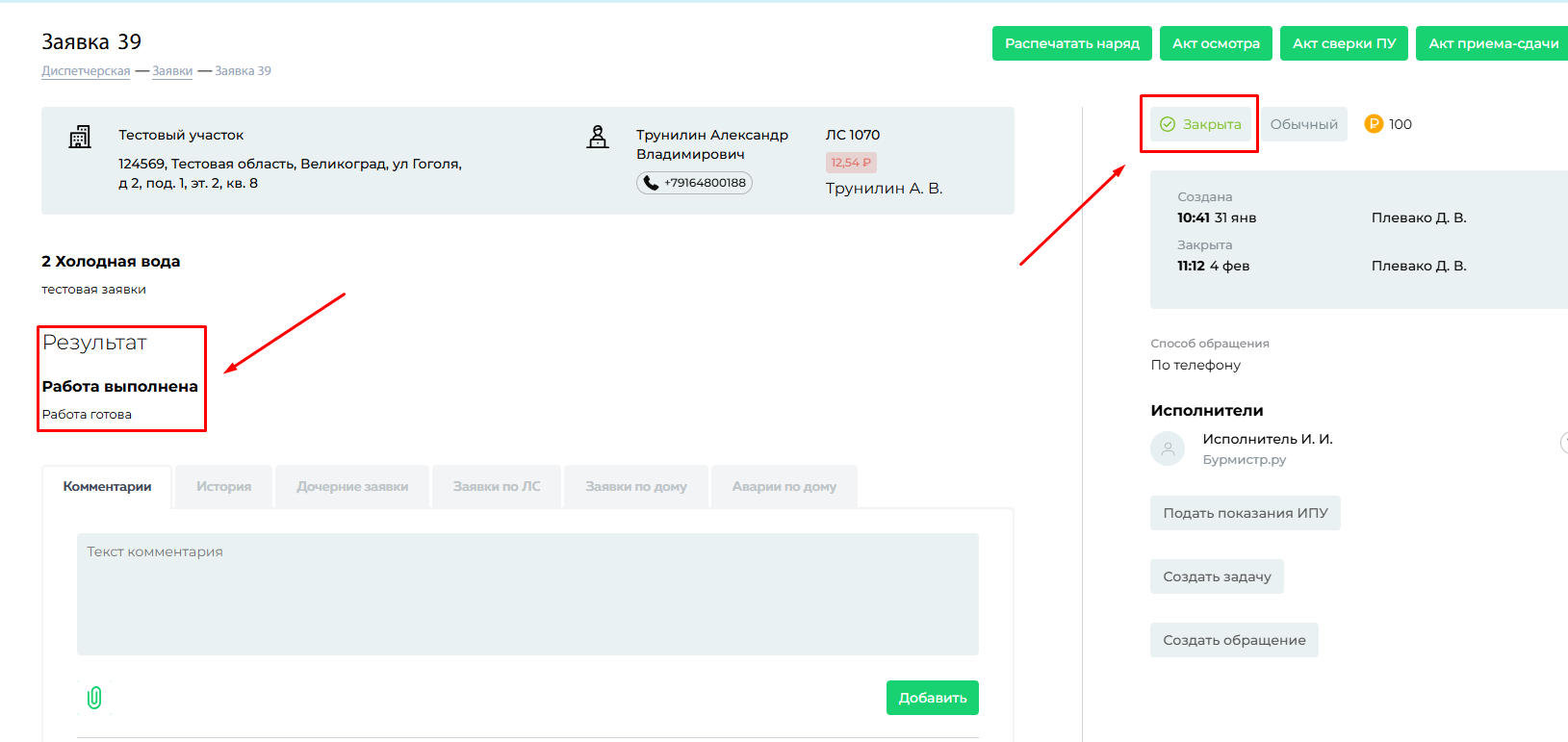Работа с заявкой
Внимание!!! Если у вас не загружены лицевые счета, то вам будет доступно 20 заявок.
Идем в модуль Диспетчерская. Нажимаем на кнопку Добавить заявку
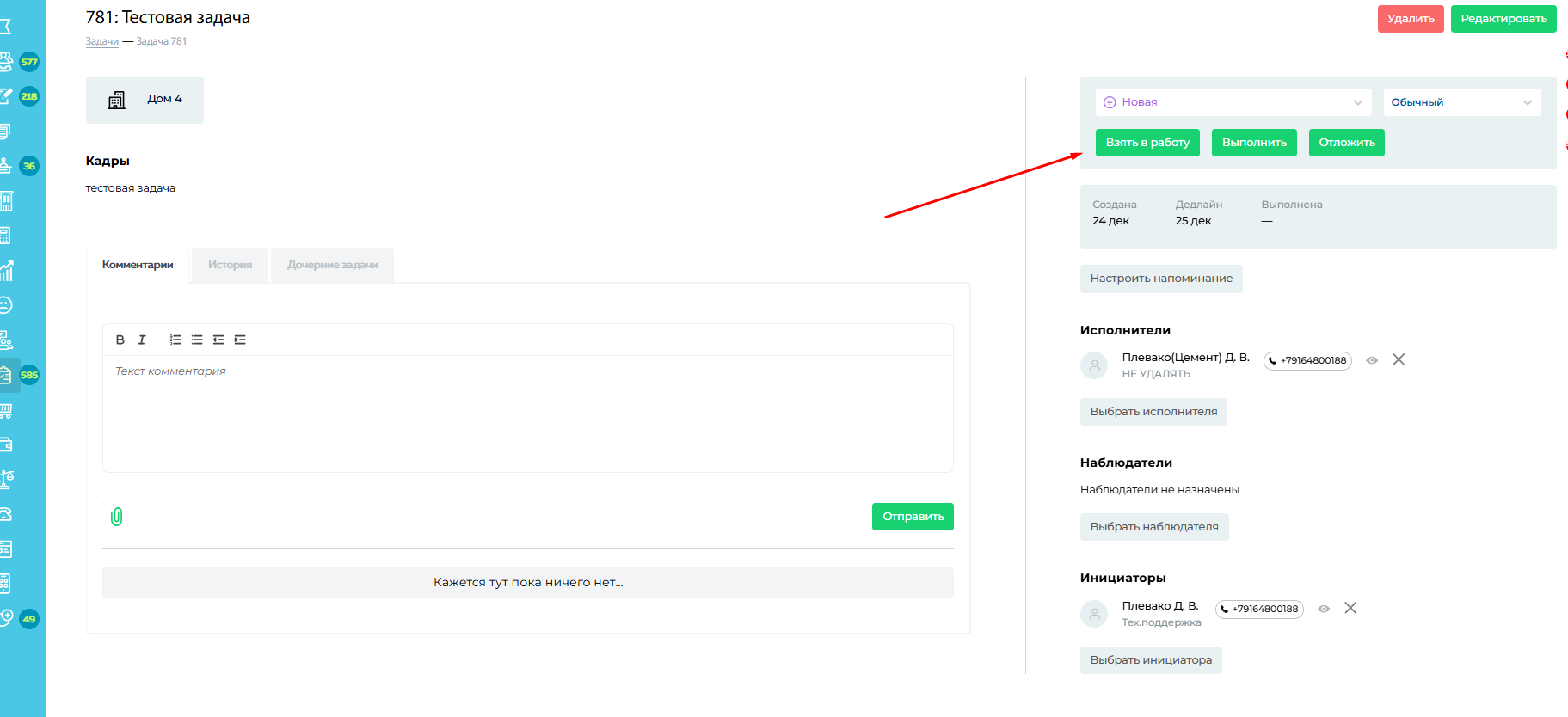
Попадаем в заявку. От вас требуется заполнить поля.
ВАЖНО «Номер заявки» - присваивается автоматически. Если систему установили не с начала года, то номер, с которого должна идти нумерация, можно настроить во вкладке "Общие настройки" - "Нумерация заявок"
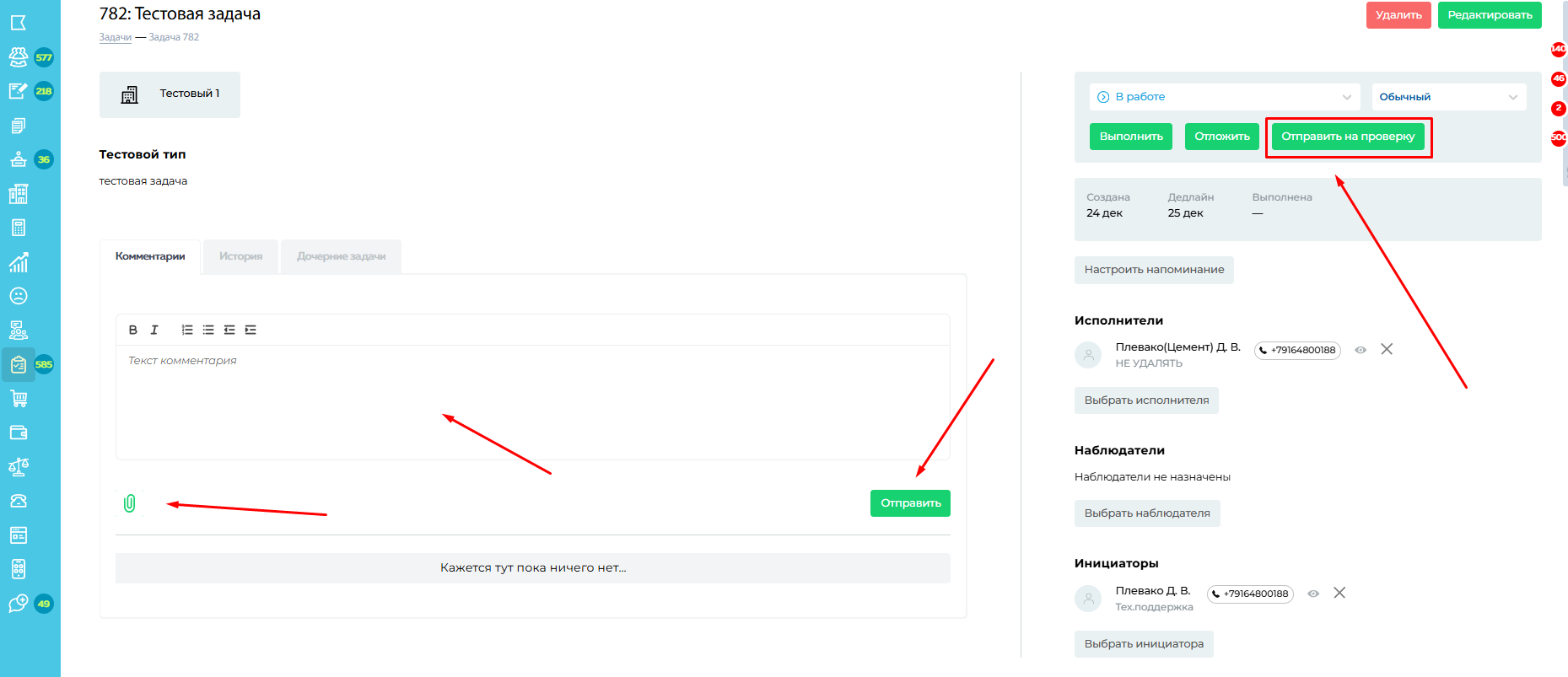
После заполнения полей, нажимаем "Добавить"
После того, как заявка добавлена, надо назначить исполнителя. Выбираем необходимый приоритет заявки из выпадающего окна.
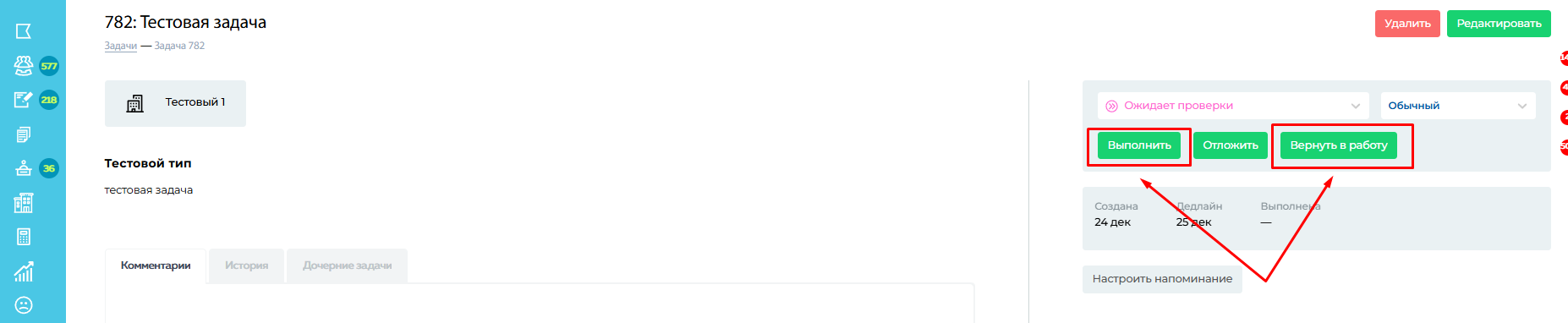
Приоритет заявки - срочность выполнения заявки с учетом степени потенциального риска, размера ущерба для МКД и штрафных санкций для управляющей организации.
Для заявок с приоритетом "Критический" предусмотрена настройка уведомлений на Email (можно несколько,через запятую) органов местного самоуправления.
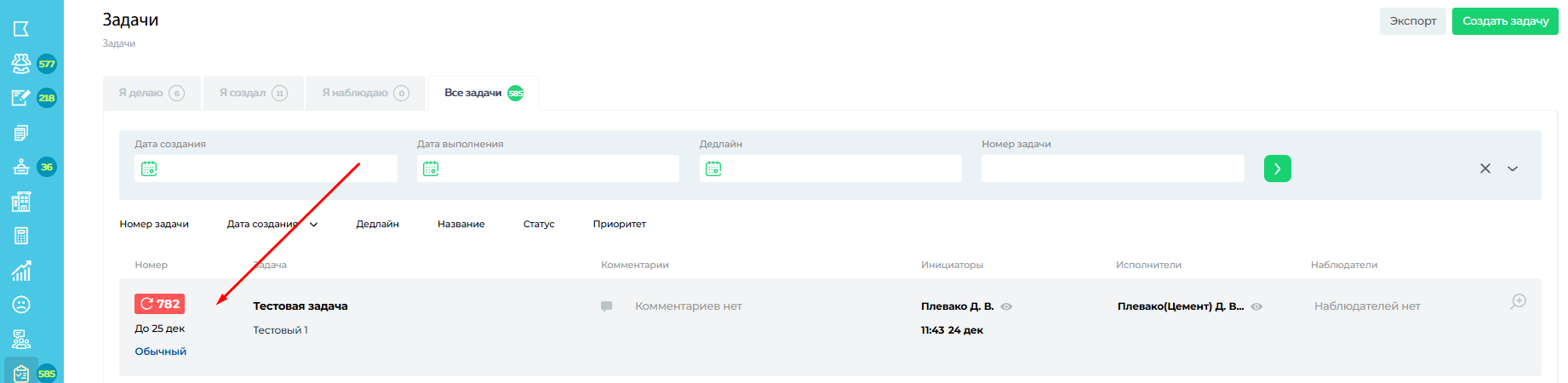
Назначаем исполнителей. На одну работу может быть назначено несколько сотрудников. Если сотрудник закреплен за определенным типом работы или участком, необходимо выбрать по нужной Компетенции, либо из числа всех сотрудников.
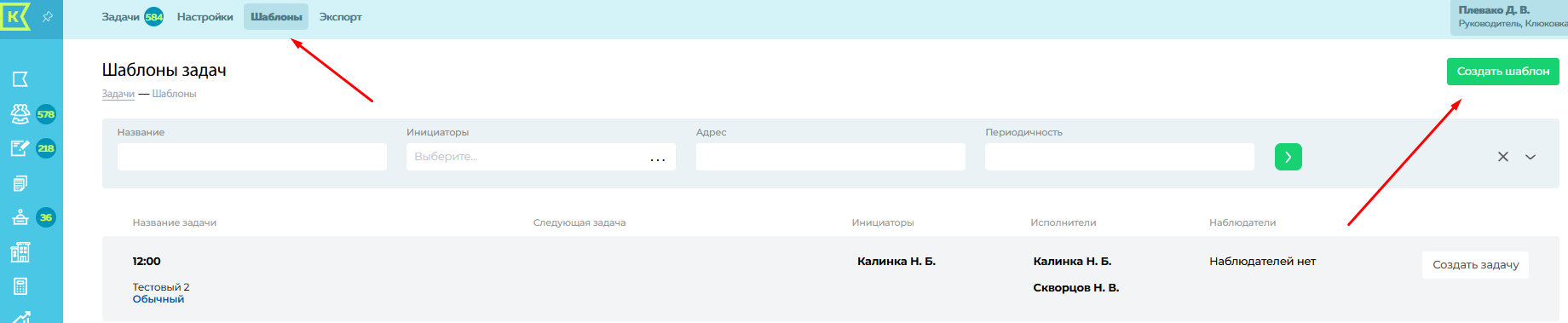
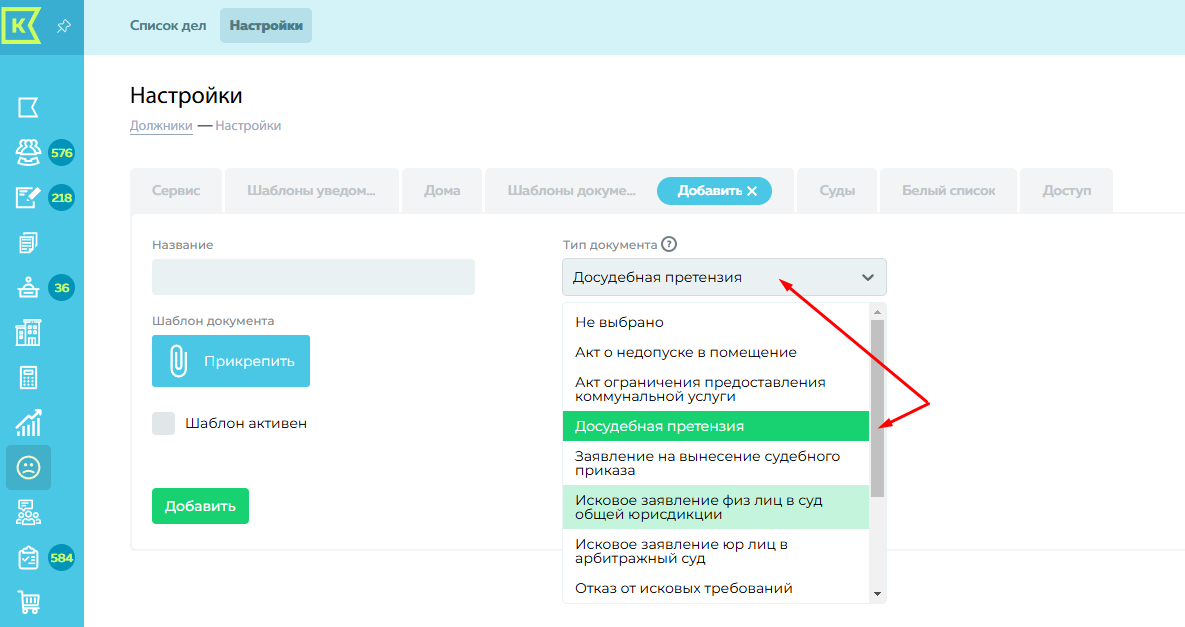
Нажимаем кнопку "Выбрать"
После назначения сотрудника, он видит в своем мобильном приложении заявку, которую ему назначил руководитель/диспетчер.
И отправляем заявку в работу, нажав на кнопку "Отправить в работу"
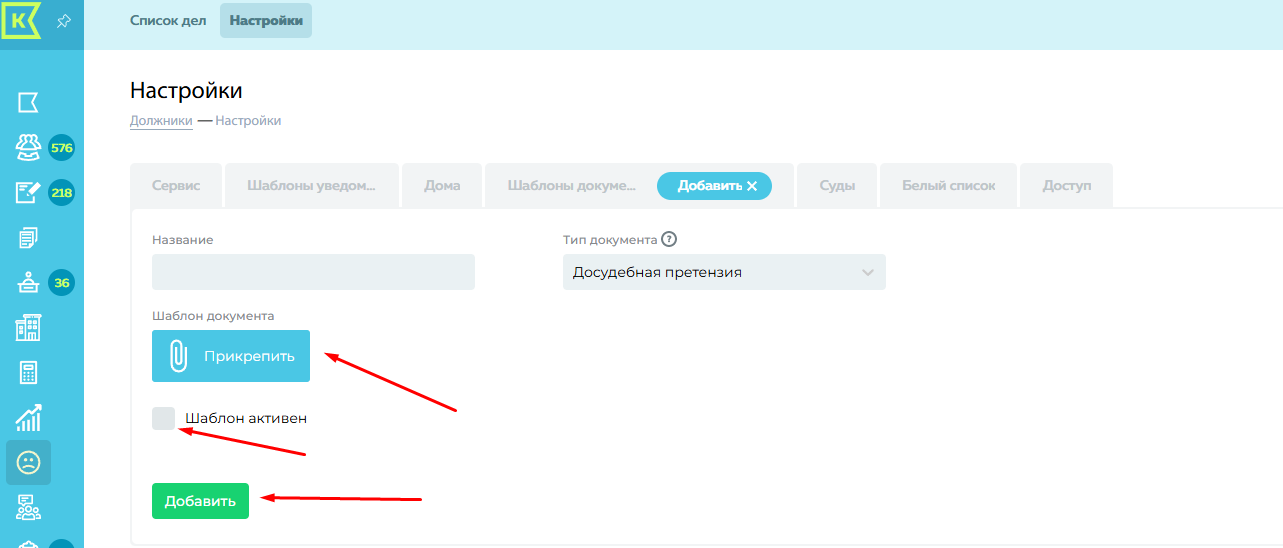
Удалять заявку нельзя! Нельзя и менять дату поступления заявки!
Заявка принимает статус "В работе". Если вдруг понадобилось вновь внести изменения в заявку, то нажимаете на Редактировать.
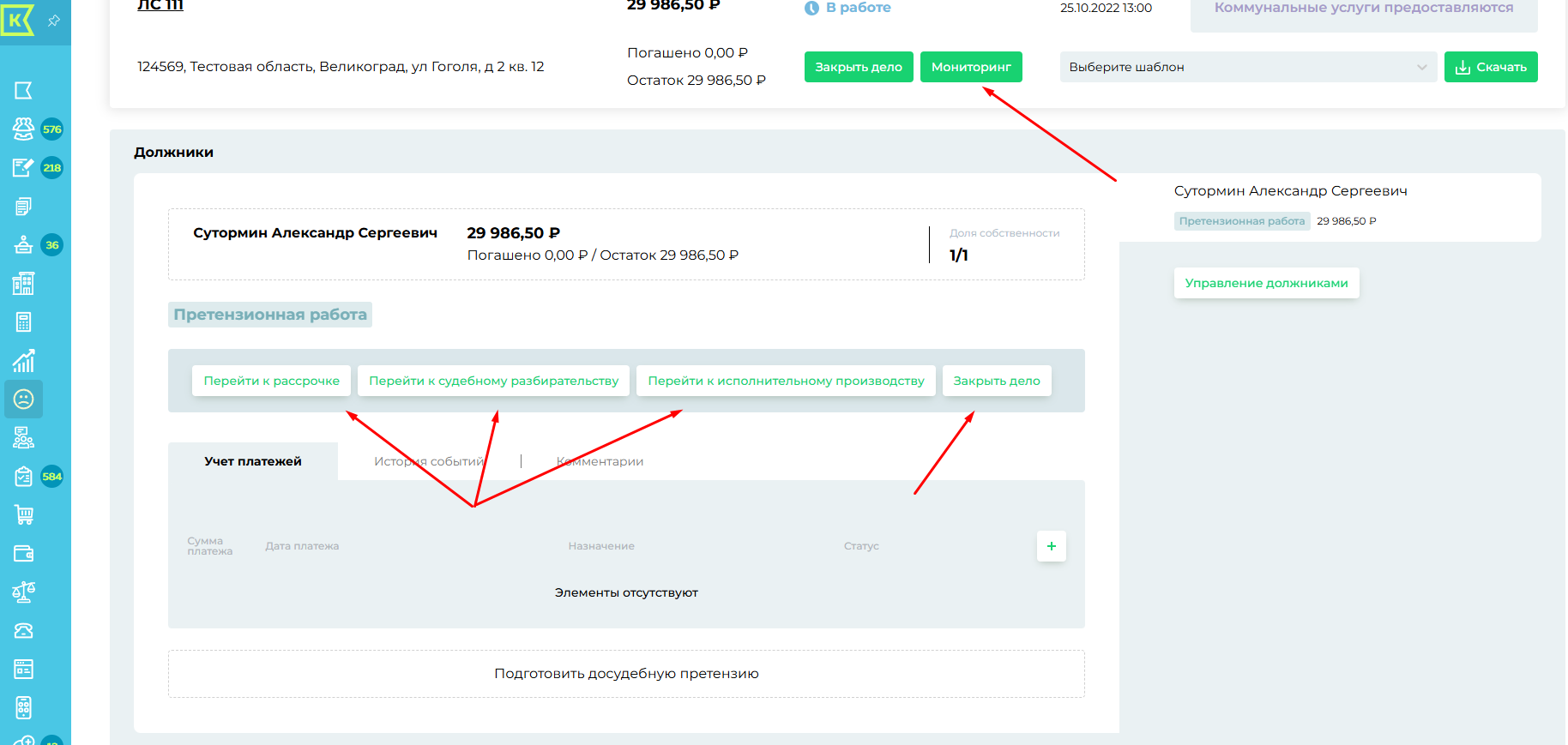
После этого можно распечатать наряд-задание, а так же если необходимо акт осмотра, акт сверки ПУ и отправлять сотрудника устранять аварию.
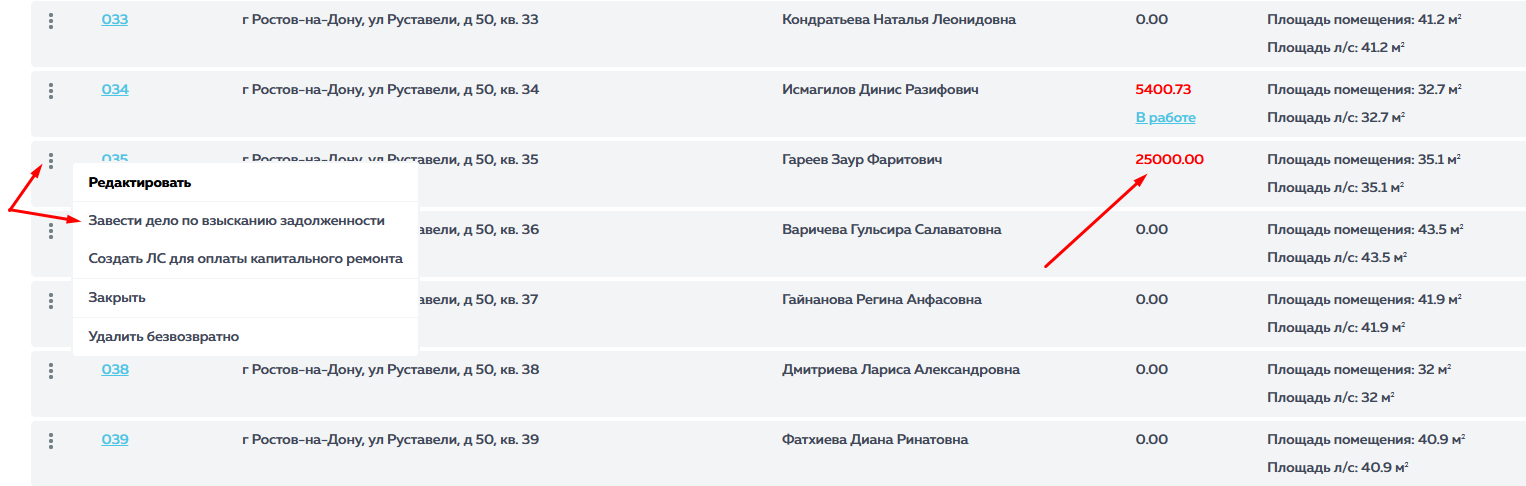
Наряд задание выглядит так:

Если вам не подходят наши стандартные шаблоны документов, вы можете создать свои с помощью нашего справочника тегов. Для этого в модуле Диспетчерская переходим во вкладку Настройки - общие настройки, прокручиваем страницу в самый низ и видим шаблоны. Скачиваем пример, раскрываем теги, создаем свой шаблон и прикрепляем его.


Не забываем Сохранить, вот и готово. Теперь в заявках по умолчанию будут применятся ваши шаблоны.
В заявках можно оставлять комментарии и прикреплять файлы. Их видят ТОЛЬКО сотрудники компании, у жителей никаких уведомлений не будет, что кто-то из сотрудников оставил комментарий к их заявке.
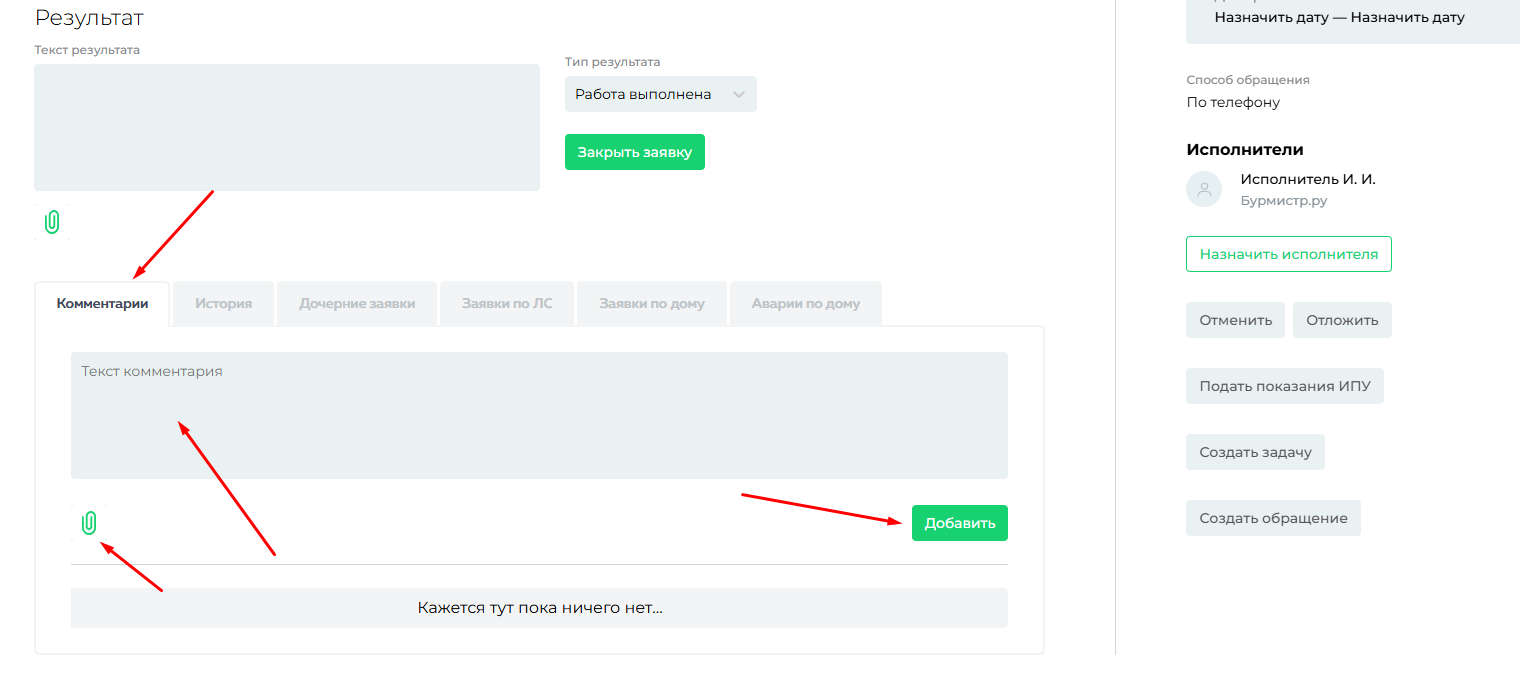
По результатам осмотра и/или выполненных работ заполняем графу Результат работ и оставляем соответствующий комментарий. В это поле может быть загружена фотография результата работ. Максимальный размер фотографии - 10 мегабайт. Фотографию можно загрузить через мобильное приложение исполнителя / подрядчика.
Обратите внимание!!! Фотография видна собственнику помещения, который подал заявку!!!
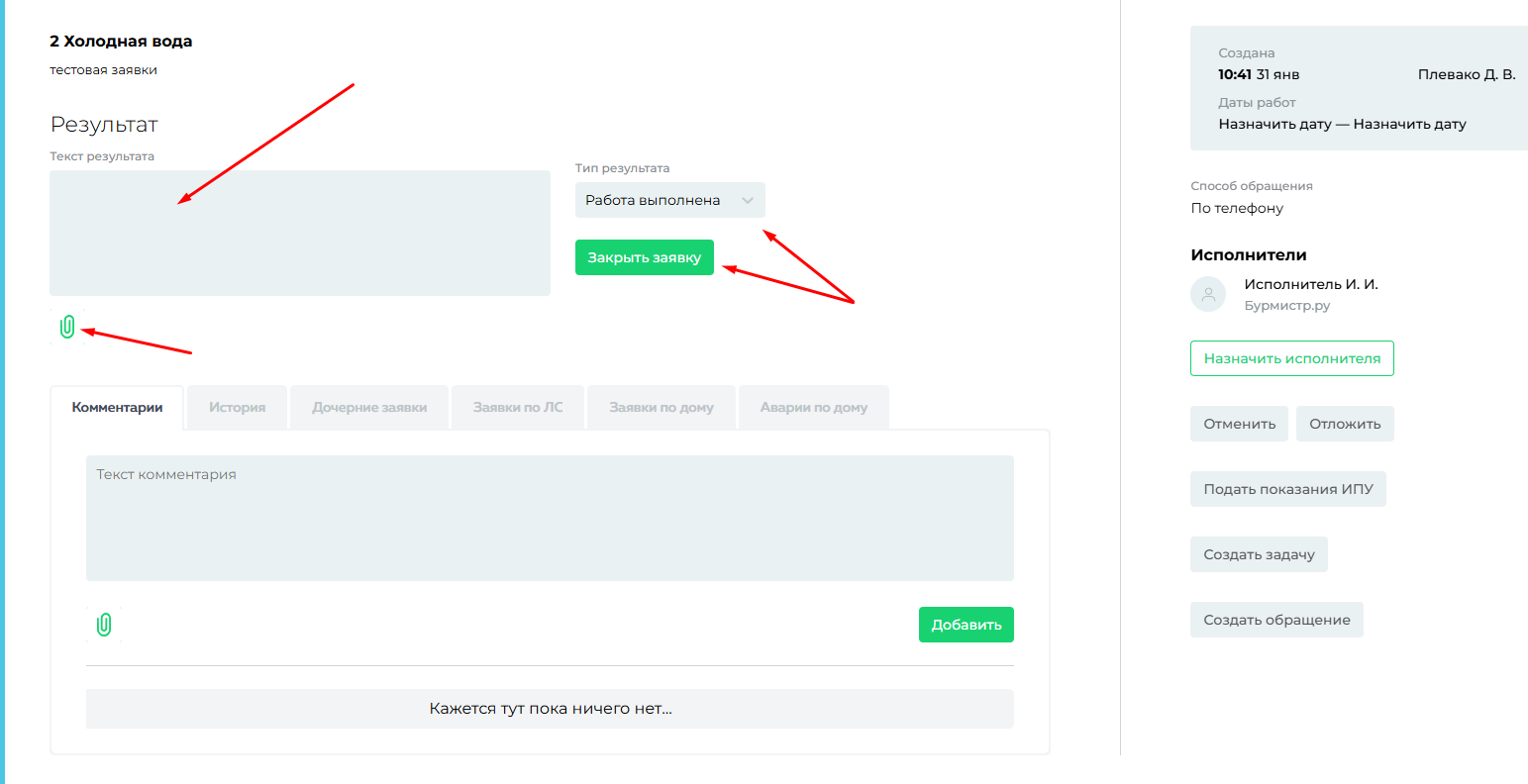
И видим, что заявка выполнена, а жителю придет соответствующее уведомление, что работы выполнены.